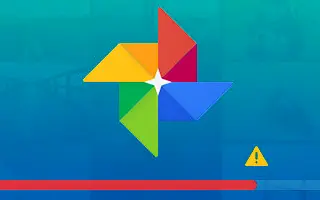Idealmente, Google Foto funzionerà in background ed eseguirà il backup di tutte le tue foto e video. Tuttavia, non è sempre così e, a peggiorare le cose, alcuni utenti segnalano che i loro backup di Google Foto vengono interrotti per qualche motivo.
Di seguito condividiamo come riparare il backup di Google Foto bloccato su Android. Continua a scorrere per verificarlo.
Come correggere le foto che non eseguono il backup su Google Foto
Il backup delle foto potrebbe non essere eseguito su Google Foto se:
- Si è verificato un problema di rete o la connessione Wi-Fi è interrotta.
- Il file (foto o video) non è supportato, danneggiato o troppo grande.
- Ti consigliamo di cancellare o reinstallare (rimuovendo l’aggiornamento) i dati da Google Foto poiché il problema è causato da un bug temporaneo.
- Autorizzazione revocata o Google Foto non può accedere alla scheda SD.
Di seguito sono riportati alcuni suggerimenti su come risolvere i problemi di caricamento.
1. Controlla la dimensione del file
Fai un semplice riavvio prima di fare qualsiasi altra cosa. Dopo l’avvio del dispositivo, apri Google Foto e controlla se il file è in fase di caricamento. Tocca la tua immagine del profilo, apri le impostazioni dell’immagine, quindi apri Backup e sincronizzazione > Backup della cartella del dispositivo. Una volta lì, assicurati che la cartella contenente le foto che desideri caricare sia attiva.
Sebbene sia molto raro, non è possibile omettere la menzione del limite di dimensione del file. Le foto di dimensioni superiori a 75 MB e i video di dimensioni superiori a 10 GB non possono essere caricati su Google Foto. Inoltre, assicurati che l’app Google Foto sul tuo dispositivo non sia obsoleta. Apri Play Store e aggiorna.
Infine, se hai foto/video problematici sulla tua scheda SD che hanno interrotto il backup di Google Foto, devi concedere a Google Foto l’autorizzazione per accedere alla scheda SD. Ecco come.
- Apri Google Foto .
- In alto, tocca Profilo e apri Impostazioni foto .
- Tocca Accedi alla scheda SD .
- Segui le istruzioni per concedere a Google Foto l’autorizzazione ad accedere e modificare i file sulla scheda SD .
2. Interrompi il caricamento e riprova
Questo è un ottimo modo per avviare l’app se il backup viene interrotto. Innanzitutto, apri Google Foto e guarda quale file sta causando il problema. Disconnetti la connessione di rete per interrompere il caricamento. Al termine, forza la chiusura dell’app Google Foto. Quindi connettiti a una rete Wi-Fi e prova a caricare di nuovo la foto/il video problematico.
Ecco come forzare l’uscita da Google Foto su Android.
- Apri Impostazioni .
- Seleziona App .
- Apri Google Foto dall’elenco delle app disponibili .
- In basso, tocca Uscita forzata
Se il backup di Google Foto viene interrotto nonostante i tuoi migliori sforzi, controlla la tua rete.
3. Controllare la rete
Se desideri utilizzare i dati mobili per eseguire il backup dei file su Google Foto, devi abilitare l’opzione nelle impostazioni delle foto. Per fare ciò, vai su Google Foto > Impostazioni foto > Backup e sincronizzazione > Utilizzo dati cellulare. Puoi impostare un limite giornaliero per i tuoi backup o impostare un utilizzo illimitato.
D’altra parte, se ti affidi esclusivamente al Wi-Fi per eseguire il backup su Google Foto, assicurati che la rete non sia quella che causa il problema di caricamento. Se puoi verificare utilizzando un’altra app dipendente dalla rete, puoi fare qualcosa del tipo:
- Riavvia il router.
- Metti in attesa altri dispositivi affamati di larghezza di banda. Ci riferiamo principalmente a dispositivi che scaricano/caricano file di grandi dimensioni.
- Dimentica la rete e riconnettiti.
- Ripristina le impostazioni di rete su Android.
4. Ripristina Google Foto
Se i passaggi precedenti non sono di aiuto, puoi provare a ripristinare Google Foto cancellando i tuoi dati locali. Dopo aver cancellato i tuoi dati locali, dovrai sincronizzare nuovamente Google Foto sul tuo dispositivo e potrebbe volerci del tempo. D’altra parte, aiuta a risolvere il problema.
Ecco come cancellare i dati locali da Google Foto su Android.
- Apri Impostazioni .
- Seleziona App .
- Apri Google Foto .
- Tocca Memoria .
- Seleziona Gestione archiviazione .
- Elimina tutti i dati .
- Si prega di riavviare il dispositivo.
- Apri Google Foto , scegli le impostazioni desiderate e attendi che si sincronizzino.
5. Disattiva il risparmio batteria
Infine, alcuni utenti hanno suggerito che in realtà c’è un problema con la modalità di risparmio batteria che limita notevolmente la funzionalità di alcune app. Quindi, devi disabilitare Risparmio batteria andando su Impostazioni> Batteria.
Se non funziona, è una buona idea saltare la foto/il video che causa il blocco. Puoi anche provare a caricare tramite PC da Google Foto per client web.
Sopra, abbiamo visto come risolvere il problema del backup di Google Foto bloccato su Android. Ci auguriamo che queste informazioni ti abbiano aiutato a risolvere il problema.